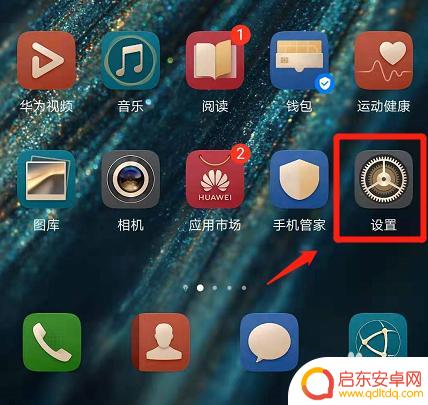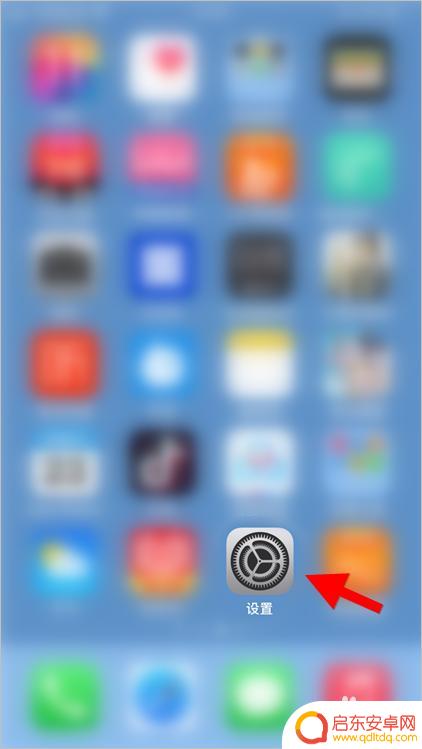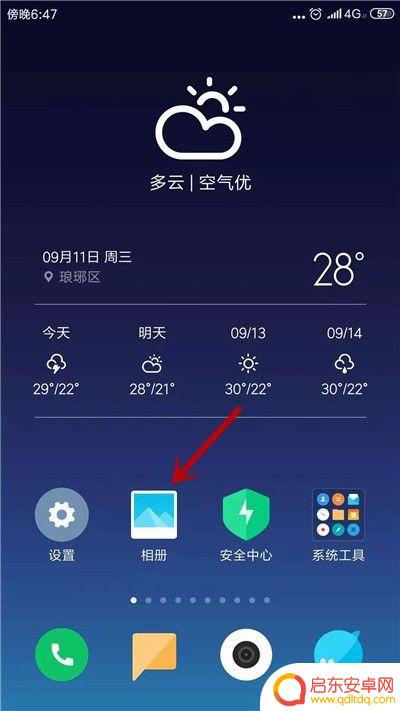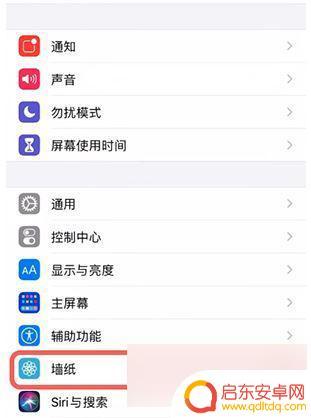怎么设置动态壁纸手机苹果 苹果动态壁纸设置教程
在手机中使用动态壁纸能为用户带来更加生动和有趣的使用体验,而苹果手机也提供了设置动态壁纸的功能,想要在苹果手机上设置动态壁纸,只需要简单的几个步骤就可以实现。通过设置动态壁纸,可以让手机屏幕更加活跃,让用户的视觉感受更加丰富多彩。接下来我们就来看看如何在苹果手机上设置动态壁纸。
苹果动态壁纸设置教程
方法如下:
1.打开苹果手机里的设置,在设置页面找到并打开 墙纸,如下图
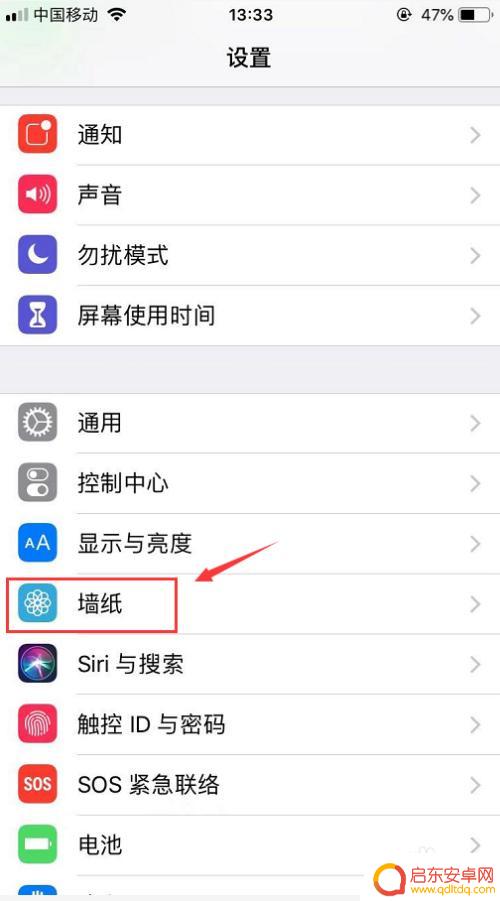
2.然后在墙纸页面上方点开 选取新的墙纸,如下图
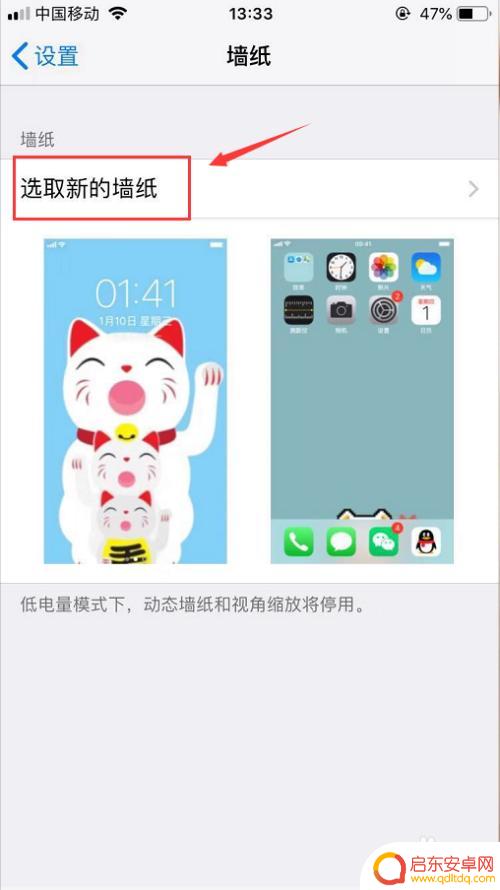
3.进入到墙纸选取页面后,可以看到有个 动态壁纸和实况。这两个都属于动态壁纸,都可以选择,如下图

4.打开动态壁纸或者实况壁纸里选择一张喜欢的动态壁纸设置,如下图
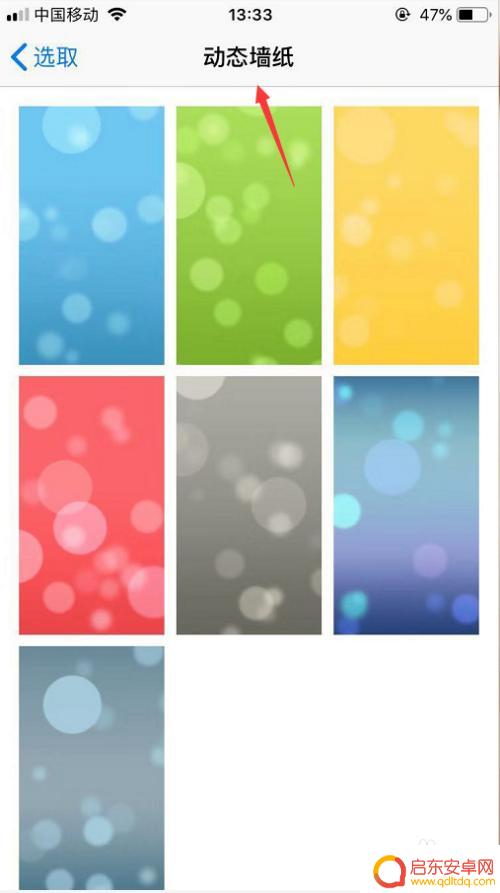
5.然后转到设置页面,在页面右下方点击设定。可以同时设置为锁定和主屏幕壁纸,设置后只要按压屏幕就可以查看动态壁纸,如下图
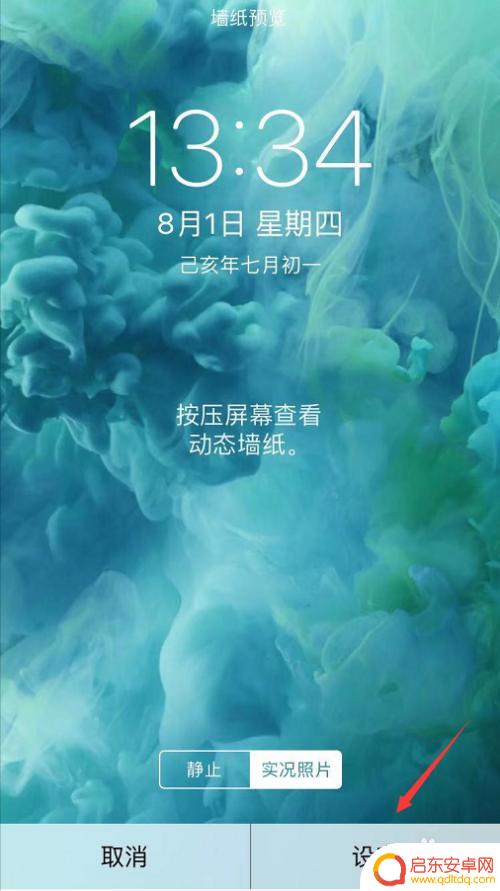
以上就是如何设置动态壁纸手机苹果的全部内容,如果遇到这种情况的朋友们可以尝试按照以上方法解决,希望对大家有所帮助。
相关教程
-
怎样在华为手机上设置动态壁纸 华为手机动态壁纸设置教程
在华为手机上设置动态壁纸可以为手机增添更多个性化的魅力,让手机屏幕焕发出不同的生机和活力,如何在华为手机上设置动态壁纸呢?下面就来简单介绍一下华为手机动态壁纸的设置教程。通过简...
-
iphone14锁屏壁纸动态 苹果iOS14动态壁纸设置教程
苹果公司最新发布的iOS14系统带来了许多令人兴奋的功能和改进,其中引人注目的一项就是iPhone14的锁屏壁纸动态设置,通过这一功能,用户可以将各种精美的动态壁纸设置为自己的...
-
红旗动态壁纸手机怎么设置 安卓手机动态壁纸设置教程
在手机上设置动态壁纸可以让我们的手机屏幕焕然一新,为我们的日常生活增添一份活力和趣味,红旗动态壁纸是一款备受好评的动态壁纸应用,它提供了丰富多彩的壁纸选择,让我们可以根据自己的...
-
手机动态壁纸只狼怎么设置 手机动态壁纸设置教程
手机动态壁纸是一种可以让手机屏幕更加生动和有趣的功能,而如何设置手机动态壁纸也成为了很多用户关注的问题,近期只狼这款备受玩家热捧的游戏也推出了手机动态壁纸版本,让玩家可以在手机...
-
华为手机设置动态壁纸为什么没有声音 手机动态壁纸没有声音怎么调整
华为手机设置动态壁纸为什么没有声音?手动动态壁纸没有声音怎么调整?动态壁纸是手机上常见的一种个性化设置,可以为手机增添一些趣味和活力,有些用户在设置动态壁纸时发现没有声音,这让...
-
苹果手机怎么动态壁纸 iPhone动态壁纸设置教程
苹果手机作为全球知名的智能手机品牌之一,其独特的动态壁纸功能让用户能够个性化手机界面,提升视觉体验,苹果手机的动态壁纸设置相对简单,只需几个简单的步骤即可完成。通过设置动态壁纸...
-
手机access怎么使用 手机怎么使用access
随着科技的不断发展,手机已经成为我们日常生活中必不可少的一部分,而手机access作为一种便捷的工具,更是受到了越来越多人的青睐。手机access怎么使用呢?如何让我们的手机更...
-
手机如何接上蓝牙耳机 蓝牙耳机与手机配对步骤
随着技术的不断升级,蓝牙耳机已经成为了我们生活中不可或缺的配件之一,对于初次使用蓝牙耳机的人来说,如何将蓝牙耳机与手机配对成了一个让人头疼的问题。事实上只要按照简单的步骤进行操...
-
华为手机小灯泡怎么关闭 华为手机桌面滑动时的灯泡怎么关掉
华为手机的小灯泡功能是一项非常实用的功能,它可以在我们使用手机时提供方便,在一些场景下,比如我们在晚上使用手机时,小灯泡可能会对我们的视觉造成一定的干扰。如何关闭华为手机的小灯...
-
苹果手机微信按住怎么设置 苹果手机微信语音话没说完就发出怎么办
在使用苹果手机微信时,有时候我们可能会遇到一些问题,比如在语音聊天时话没说完就不小心发出去了,这时候该怎么办呢?苹果手机微信提供了很方便的设置功能,可以帮助我们解决这个问题,下...